
Каждый пользователь смартфона от компании Samsung пользуется клавиатурой и знает как выглядит ее стандартная версия. Установленное по умолчанию приложение клавиатуры достаточно практично и работает без сбоев, однако в редких случаях у некоторых пользователей все же могут возникнуть проблемы (речь идет о языковых настройках). Или, к примеру, пользователь захочет сменить стандартный вид клавиатуры на что-то более оригинальное. Чем же можно заменить стандартное приложение клавиатуры и как поменять язык ввода?
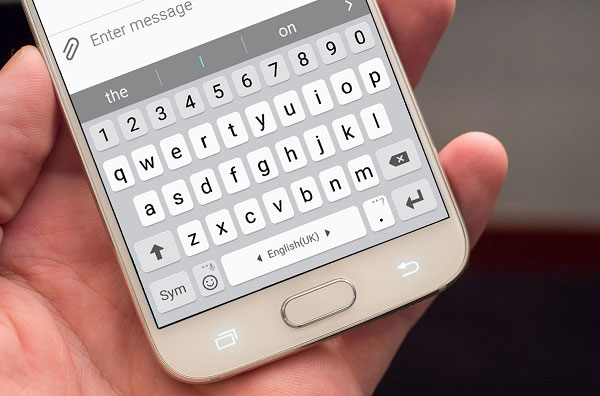
Замена языка на клавиатурах телефонов Samsung
Все активные пользователи мобильных телефонов знают, что замена языка на клавиатуре Samsung – это одна из самых простых задач. В конце концов, для этого существует специальный прием, нужно свайпнуть по пробелу на виртуальной клавиатуре. Именно данное действие меняет язык. Данный прием сработает, если на «пробеле» с двух сторон от названия языка будут прорисованы стрелочки. Однако нельзя исключать вероятность того, что их там не будет, а такое действительно возможно.
Как изменить клавиатуру в Samsung
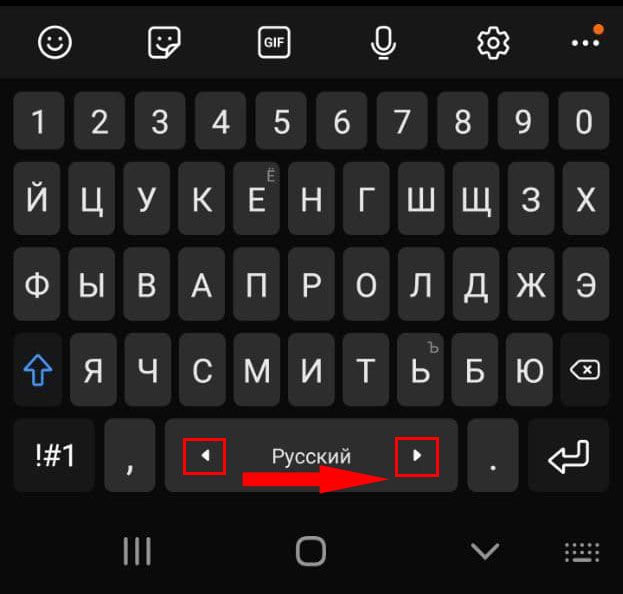
Одна из главных причин того, что на клавиатуре отсутствует смена языка, заключается в наличии у телефона лишь одного установленного языка.

Для того, Чтобы иметь возможность переключать язык с русского на английский (или на любой другой язык), пользователю необходимо добавить его. Все, что нужно для этого сделать – это выполнить несколько действий:
-
В настройки своего телефона перейти в раздел общие «настройки настроек».

Общие настройки
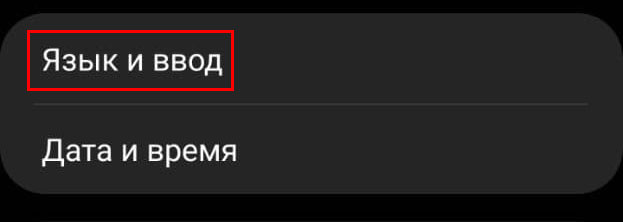
Язык и ввод

Экранная клавиатура
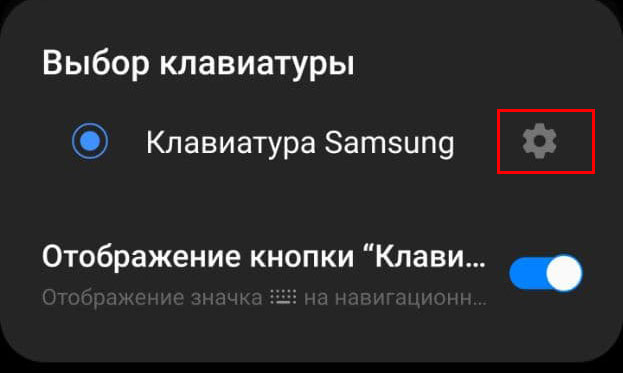
Клавиатура по умолчанию
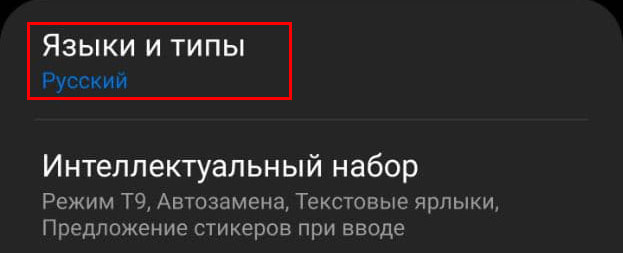
Языки и типы

Управление языками ввода
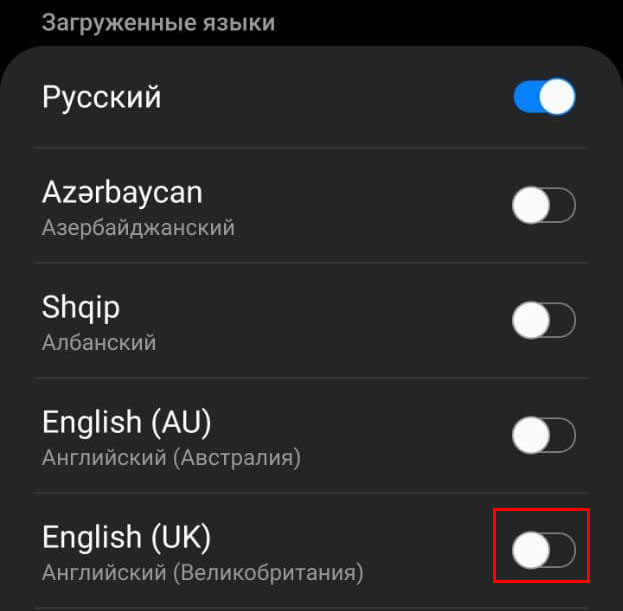
Загруженные языки
После этого у пользователя появится возможность переключаться с одного языка на другой.
Важно: Количество языков не ограниченно, вы можете добавлять их в любом количестве.
Еще есть более простой вариант добавить язык. Нужно на клавиатуре нажать на значок настройки, это иконка в виде шестеренки.
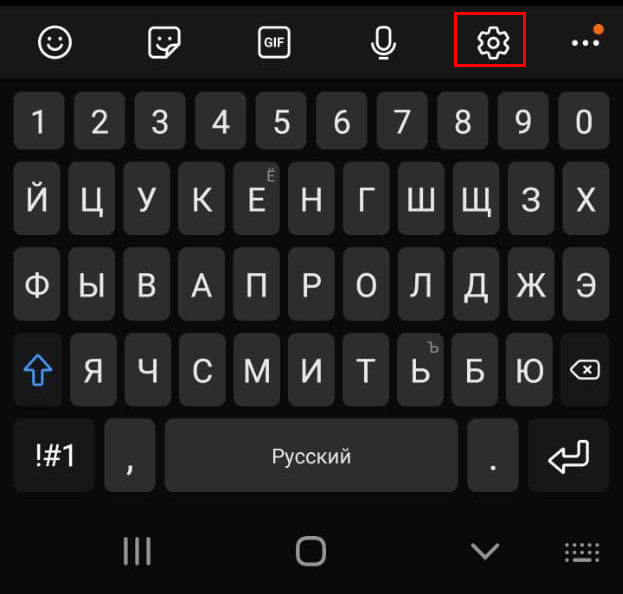
После нажатия которой вы попадете сразу в настройки своей экранной клавиатуры. Вам останется повторить действия с пункта номер пять, описанной выше инструкции.
Изменение клавиатуры на телефоне
Если пользователю в целом не устраивает стандартный вид клавиатуры, он может помять виртуальное устройство ввода. Вообще в интернете и на страницах магазина Play Market существует достаточно много самых разных клавиатур, однако чаще всего это не самые лучшие варианты клавиатур.
Самыми же распространенными и популярными среди пользователей клавиатурами являются Gboard и Swiftey. Процесс установки любой клавиатуры из двух представленных очень прост и состоит из нескольких действий:
- Скачать приложение и установить его.
- Зайти в общие настройки своего устройства.
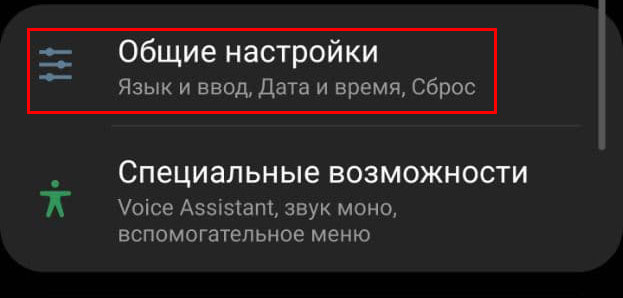
Общие настройки
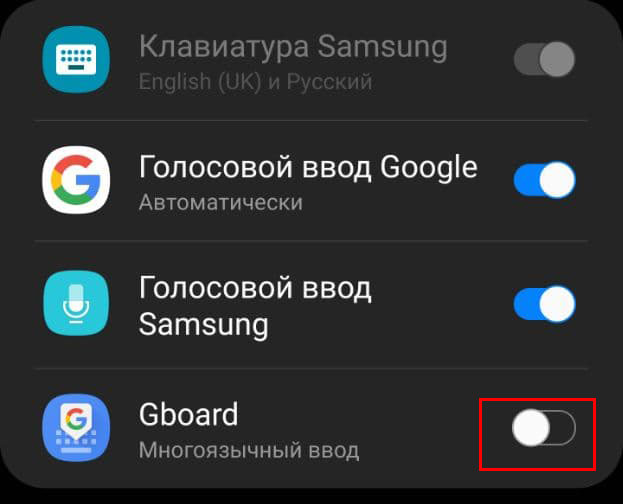
Добавляем клавиатуру
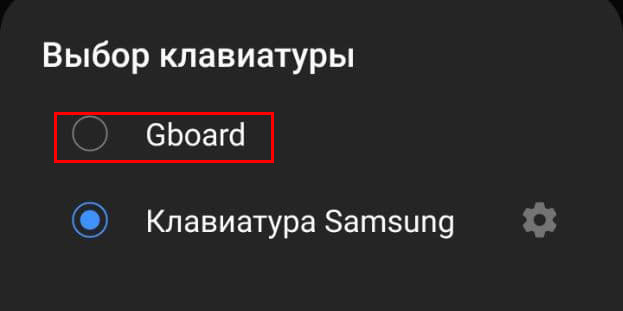
Выбор клавиатуры по умолчанию
После этого пользователь сможет использовать не стандартную клавиатуру, а установленную самостоятельно.
Заключение
Как отмечают многие пользователи, если выбирать между Swiftkey и Gboard, лучше всего останавливать свой выбор на Gboard (это клавиатура от компании Google. Еще одна особенность Gboard в том, что эта модель, в отличии от Swiftkey, не является прототипом клавиатуры, используемой на телефонах Samsung в качестве основной.
Источник: itfaza.ru
Добавление языка в клавиатуру на устройстве с Android
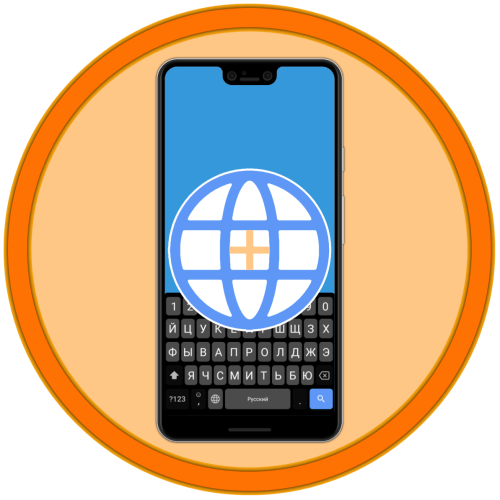
Проще всего добавить новый язык в клавиатуру через параметры мобильной операционной системы.
- Любым удобным способом откройте «Настройки» Android и пролистайте список доступных опций вниз.
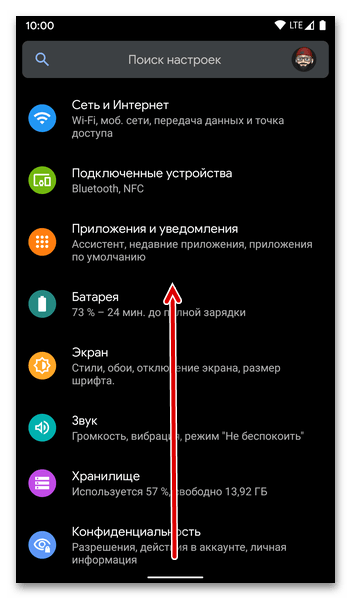
- Перейдите к разделу «Система».
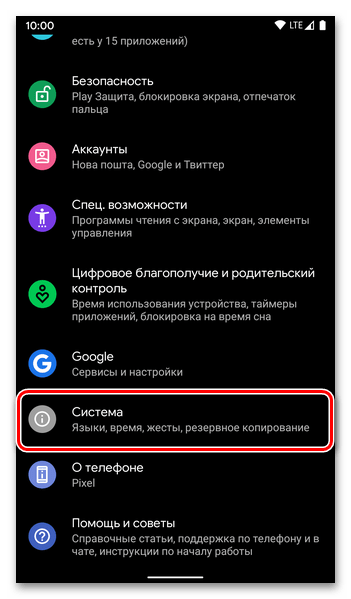
- Далее — «Язык и ввод».
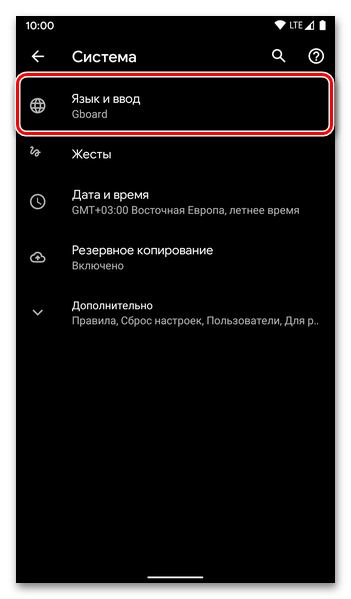
Примечание: Вместо выполнения трех предыдущих пунктов можно ввести в доступную в рамках системных параметров строку поиска запрос «Язык и ввод», после чего просто перейти по ссылке-подсказке.
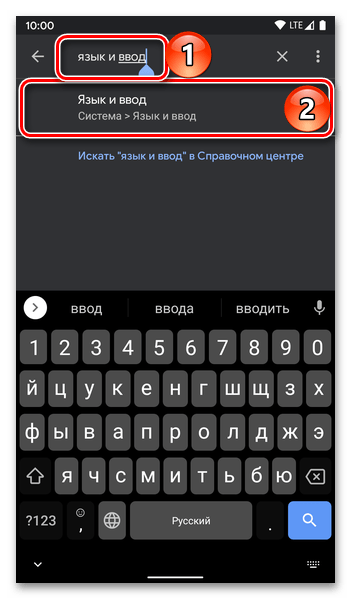
Тапните по параметру «Виртуальная клавиатура».
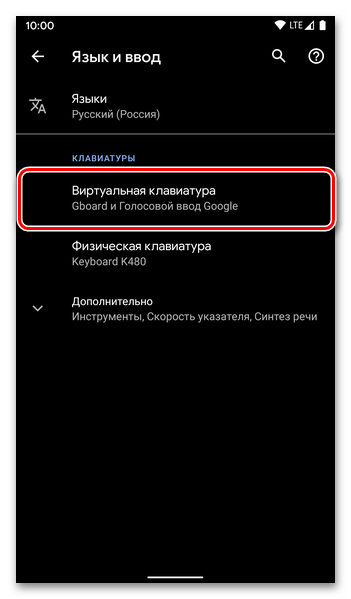
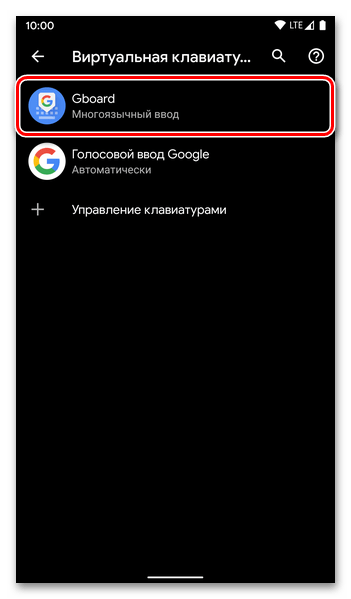
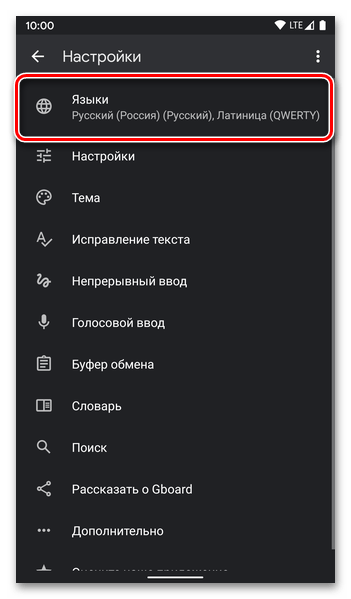
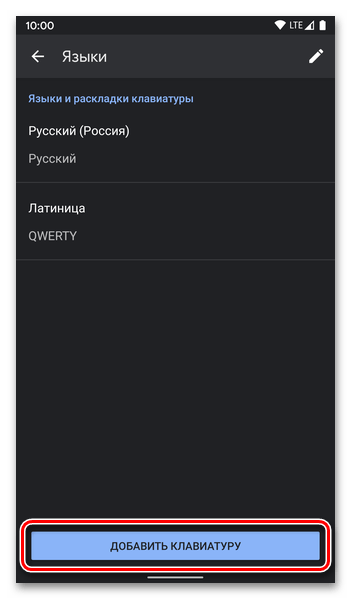
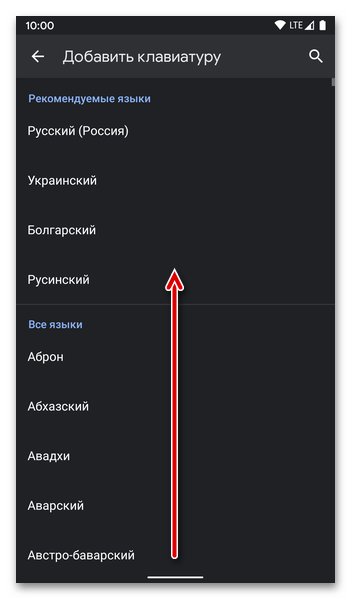
либо, что более удобно и быстро, воспользуйтесь поиском. 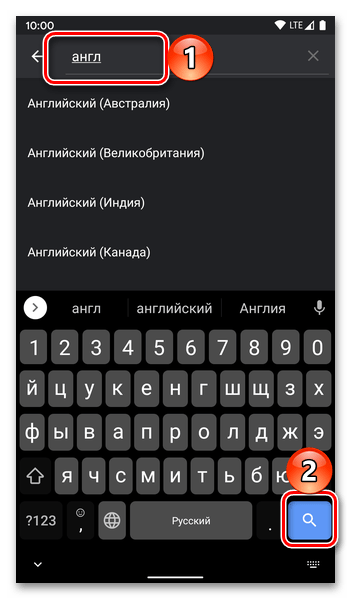
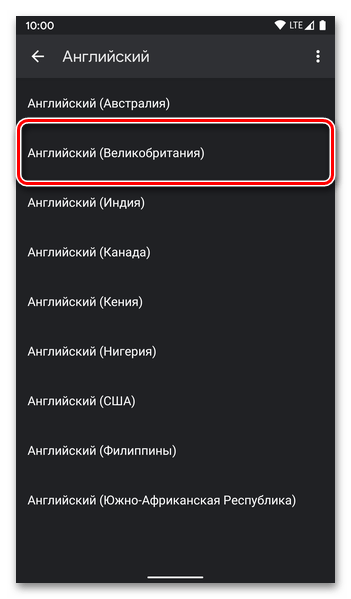
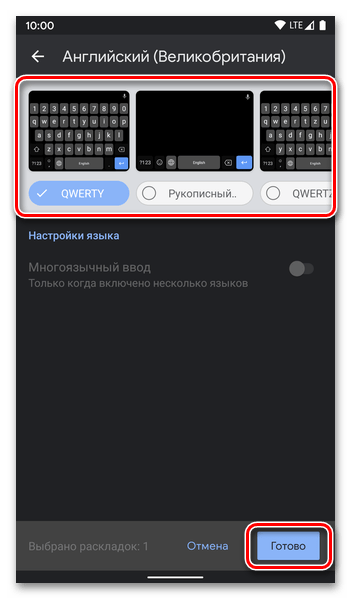
Способ 2: Настройки приложения
Перейти к рассмотренному в предыдущей инструкции разделу настроек языка можно и через интерфейс приложения-клавиатуры, используемого в качестве средства ввода. В примере далее будет продемонстрирована Gboard, при этом в случае с другими решениями действовать нужно по аналогии.
- Откройте любое доступное приложение или поле, в которое можно вводить текст, чтобы таким образом активировать виртуальную клавиатуру.
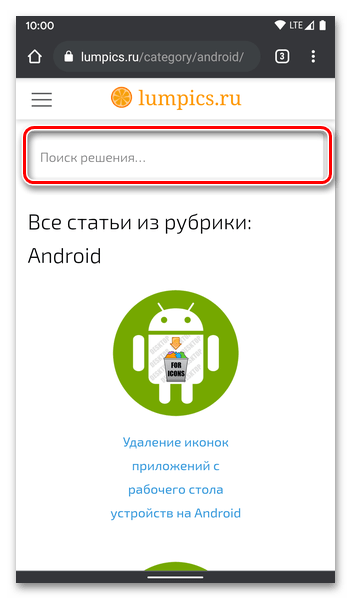
- Вызовите ее «Параметры».
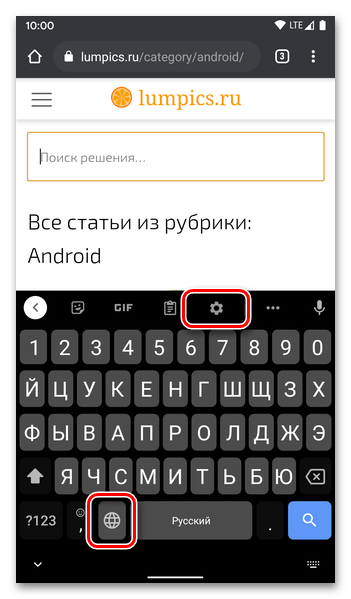 Для этого может быть предусмотрен отдельный значок, выполненный в виде шестеренки, либо потребуется зажать кнопку смены языка (планета), и затем выбрать пункт «Языковые настройки».
Для этого может быть предусмотрен отдельный значок, выполненный в виде шестеренки, либо потребуется зажать кнопку смены языка (планета), и затем выбрать пункт «Языковые настройки». 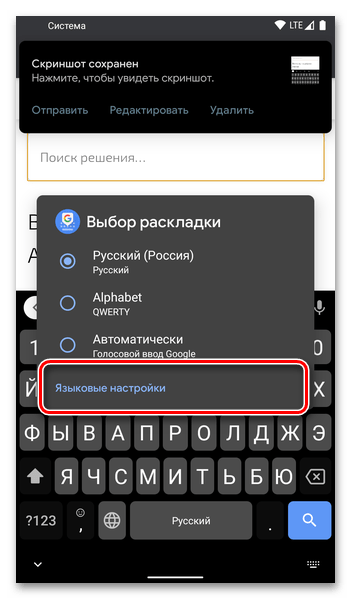
- Дальнейшие действия ничем не отличаются от таковых в пунктах №7-10 представленной выше инструкции – тапните «Добавить клавиатуру», отыщите в списке и выберите нужный язык, определите тип раскладки и нажмите на кнопку «Готово», чтобы сохранить внесенные изменения.
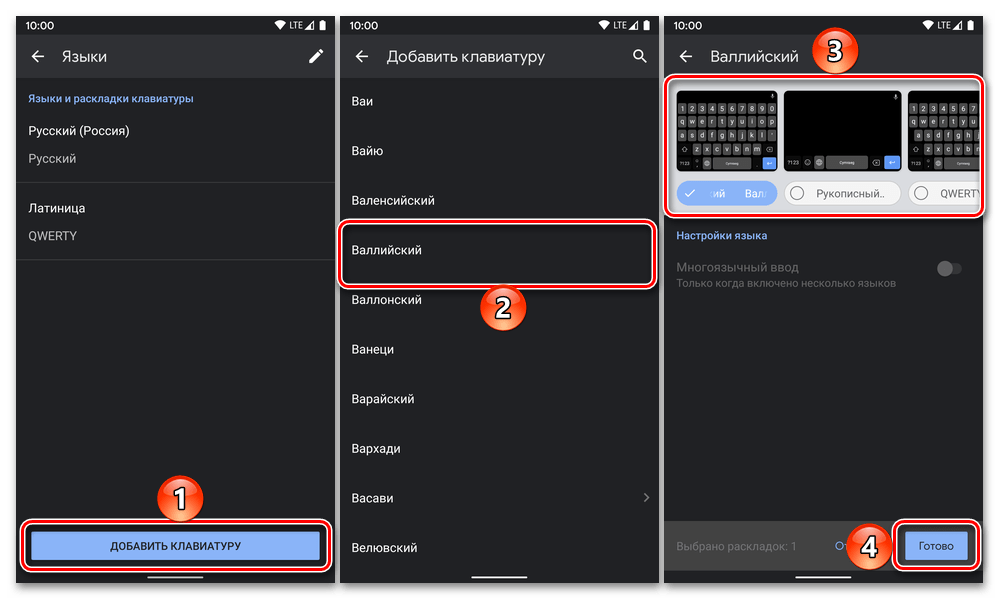
Совет: Чтобы более удобно переключаться между используемыми языками, можно настроить их порядок. Для этого выполните действия из шагов №1-6 предыдущей либо №1-2 текущей инструкции, после чего тапните по кнопке «Редактировать» (карандаш) и определите желаемую очередность раскладок, перемещая их. Также по необходимости любую из них можно удалить, сначала отметив галочкой, а затем воспользовавшись кнопкой с изображением мусорной корзины справа на верхней панели.
Источник: lumpics.ru